模块三Word软件处理文档
《大学信息技术基础与应用》三章1节

理论课教案(共6页)审阅签名教学过程情境引入:大学生毕业求职时需要向用人单位提供自荐书,包括自荐信和求职简历两部分。
一份好的自荐书会将自己的经历、特长及潜力等呈现出来,成为你打开成功之门的金钥匙。
本任务中,我们利用Word 2019制作一份自荐书。
一、熟悉Word 2019的工作界面启动Word 2019并新建文档后,显示在用户面前的是它的工作界面,其中包括快速访问工具栏、标题栏、功能区、文档编辑区和状态栏等组成元素,如图所示。
快速访问工具栏:用于放置一些使用频率较高的工具。
默认情况下,快速访问工具栏包含“保存”、“撤销”和“恢复”按钮。
若要向其中添加更多按钮,可单击其右侧的“自定义快速访问工具栏”按钮,在展开的下拉列表中选择要添加的选项,使选项左侧显示标志。
标题栏:位于窗口的最上方,显示当前编辑的文档名、程序名、功能区显示选项按钮(单击该按钮,可在展开的下拉列表中选择隐藏功能区或显示功能区选项卡和命令)和窗口控制按钮。
“文件”按钮:单击该按钮,在打开的界面中选择相应选项,可对文档执行新建、保存、打印、共享和导出等操作。
功能区:用选项卡的方式分类存放编排文档所需要的命令按钮。
单击功能区上方的选项卡标签可切换到不同的选项卡,从而显示不同的命令按钮。
在每个选项卡中,工具被分类放置在不同的组中,如图所示。
标尺:分为水平标尺和垂直标尺,用于确定文档内容在页面中的位置和设置段落缩进等。
要显示标尺,可在“视图”选项卡的“显示”组中选中“标尺”复选框。
文档编辑区:是用户输入和编排文档内容的地方。
在编辑区的左上角有一个不停闪烁的光标,被称为插入点,用于定位当前的编辑位置。
在编辑区中每输入一个字符,插入点会自动向右移动一个占位符。
状态栏:位于Word文档窗口的底部,其左侧显示当前文档的状态和相关信息,右侧显示Word的视图模式切换按钮和视图显示比例调整工具。
二、设置字符格式和段落格式字符格式使文档版面美观、增加文档的可读性、突出标题和重点等。
怎样在Word中进行文档的批量导出和备份
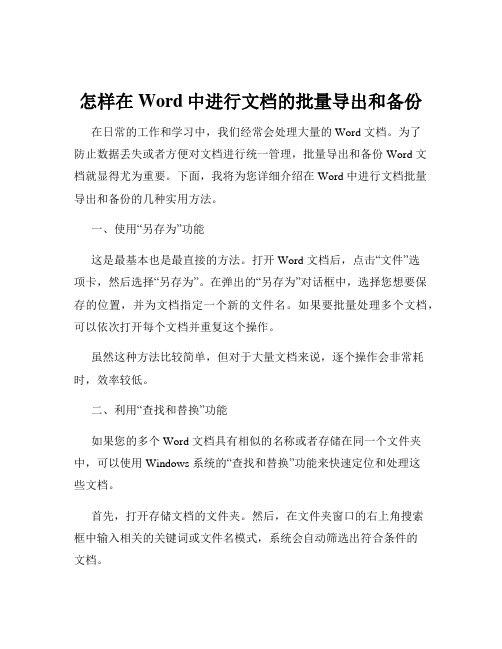
怎样在Word中进行文档的批量导出和备份在日常的工作和学习中,我们经常会处理大量的 Word 文档。
为了防止数据丢失或者方便对文档进行统一管理,批量导出和备份 Word 文档就显得尤为重要。
下面,我将为您详细介绍在 Word 中进行文档批量导出和备份的几种实用方法。
一、使用“另存为”功能这是最基本也是最直接的方法。
打开 Word 文档后,点击“文件”选项卡,然后选择“另存为”。
在弹出的“另存为”对话框中,选择您想要保存的位置,并为文档指定一个新的文件名。
如果要批量处理多个文档,可以依次打开每个文档并重复这个操作。
虽然这种方法比较简单,但对于大量文档来说,逐个操作会非常耗时,效率较低。
二、利用“查找和替换”功能如果您的多个 Word 文档具有相似的名称或者存储在同一个文件夹中,可以使用 Windows 系统的“查找和替换”功能来快速定位和处理这些文档。
首先,打开存储文档的文件夹。
然后,在文件夹窗口的右上角搜索框中输入相关的关键词或文件名模式,系统会自动筛选出符合条件的文档。
接下来,您可以选中这些文档,然后一次性进行导出或备份操作。
比如将它们复制到另一个文件夹中,或者压缩成一个压缩包进行保存。
三、借助 Word 的“宏”功能1、打开 Word 软件,按下“Alt +F11”快捷键,打开 Visual Basic 编辑器。
2、在“项目资源管理器”中,双击“Normal”模板,打开“ThisDocument”模块。
3、在模块中输入以下代码:```vbSub BatchExportToPDF()Dim doc As DocumentDim strPath As StringstrPath ="C:\Backup\"'指定保存 PDF 文件的路径,您可以根据需要修改For Each doc In ApplicationDocumentsdocExportAsFixedFormat OutputFileName:=strPath & docName &"pdf", ExportFormat:=wdExportFormatPDFNext docEnd Sub```4、输入完成后,关闭 Visual Basic 编辑器。
模块3 Word文档的制4

项目练习
要求每个学生自己写篇论文并按要求进行排版。
单击“插入”|“引用”|“交差引用” 弹出“交 差引用”对话框。在“引用哪一个题注列表框中 选择已插入的图或表。“交差引用”的对象如果 出现错误需要修改,则选定要修改的对象,右击 鼠标,在快捷菜单中选择“更新域”即可自动更 正。 Word提供了强大的插入功能,可插入的内容 很多,由于篇幅所限不可能在此一一介绍,这里 我们介绍了一些常用到的内容。
2.更新目录中的页码显示。 右键单击“目录”域︱ “更新域”命令︱ “更新 目录” 对话框,(根据际情况,在对话框中先选择更新 类别)︱ “确定”命令按钮,即可自动更新目录中的 页码。如下列两个图。
3.页眉页脚的设置, 设置正文部分的页眉和页脚为首页不显示,奇 数页页眉为文档名称(多媒体课件制作)且居中, 页脚为学校名称(江西生物科技职业学院),偶数 页页眉为学生姓名且居中,页脚为班级(学生所在 班级)。 (1)单击正文文本所在节的第二页︱ “视图”|“页 眉和页脚” ︱打开“页眉和页脚”编辑窗口和 “页眉和页脚”工具栏。如图
模块3
Word文档的制作及应用
项目四毕业论文编排
项目要求
设置奇偶页不同的页眉、插入页码 样式的应用:文字样式的应用、修改样式的格式、 创建新样式 长文档中抽取目录
具体任务
任务一:设置首页与奇、偶页为不同的页眉 任务二:样式的应用 任务三:抽取目录 任务四:添加页码 相关知识
2.修改样式。根据论文对各标题格式的要求修 改刚才应用的样式。 (1)单击“样式和格式”任务窗格中“标题1”名 称,单击其右下拉按钮,在快捷菜单中选择“修 改”命令,打开“修改样式”对话框。将字体格 式设置为“黑体、四号、加粗” ︱“格式” ︱“段 落” ︱“段前段后距为0.5行,行距为多倍行距 1.25倍” ︱“确定”命令按钮。 (2)用相同的方法将“标题2”样式格式修改为: “楷体、小四号、加粗,段前段后距为8磅,行距 为单倍行距”;“标题3”样式格式修改为:“黑 体、五号、加粗,段前后距为5磅,行距为1.5 倍”。
中职计算机专业高考《Win+Office》模拟试题
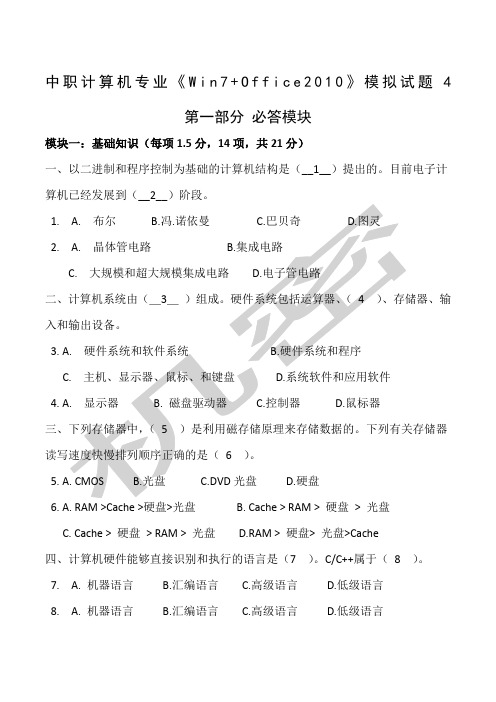
中职计算机专业《W i n7+O f f i c e2010》模拟试题 4第一部分必答模块模块一:基础知识(每项1.5分,14项,共21分)一、以二进制和程序控制为基础的计算机结构是(__1__)提出的。
目前电子计算机已经发展到(__2__)阶段。
1.2.6. A. RAM >Cache >硬盘>光盘 B. Cache > RAM > 硬盘> 光盘C. Cache > 硬盘> RAM > 光盘D.RAM > 硬盘> 光盘>Cache四、计算机硬件能够直接识别和执行的语言是(7 )。
C/C++属于(8 )。
7. A. 机器语言 B.汇编语言 C.高级语言 D.低级语言8. A. 机器语言 B.汇编语言 C.高级语言 D.低级语言五、在计算机使用过程中,关于“死机”现象的解释是(9 )。
关于计算机运算速度,不正确的说法是(10 )。
9. A.未安装打印机 B.因故障导致计算机无法正常工作C.显示器使用寿命到期D.未安装性能测试软件10. A.主频越高,运算速度越快 B.内存越高,运算速度越快一、Windows 7能够实现的功能不包括(15 )。
15. A.路由管理 B. 硬盘管理 C.处理器管理 D. 进程管理二、在Windows 7中,给文件命名时不允许使用(16 )。
在Windows 7下可直接运行扩展名为(17 )的文件。
一个文件标识符为“C:\groupa\text1\293.txt”,其中的text1表示(18 )。
16. A. 多个圆点符号 B. 长达255个字符C. “?”和“*”字符D. 汉字字符17. A. .EXE B. .ASC C. .BAK D. .SYS18. A. 文件 B. 根文件夹 C. 文件夹 D. 文本文件三、点击Windows 7系统开始菜单中的“文档”会打开Windows 7资源管理器中(20 )。
《计算机应用基础》(高职)课程标准
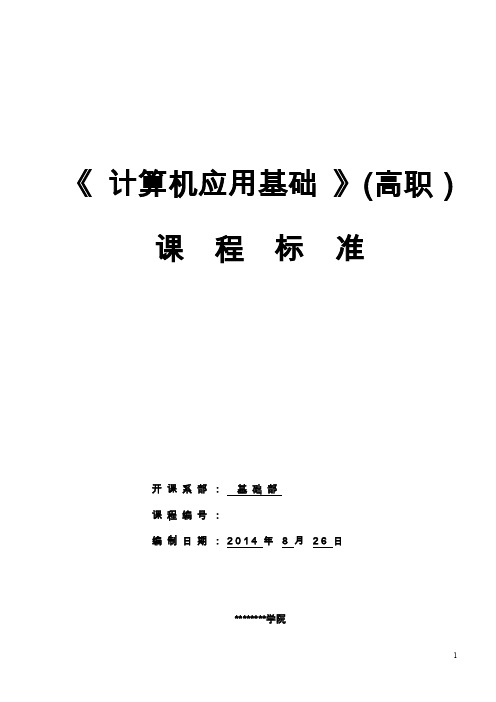
《计算机应用基础》(高职)课程标准开课系部:基础部课程编号:编制日期:2014年8月26日********学院《计算机应用基础》课程标准一、课程基本情况二、课程性质、地位(二级标题,五号楷体,下同)《计算机应用基础》课程是本校所有专业学生的一门必修课,具有很强的实践性和应用性,是各行各业从事现代化办公、计算机设计及应用等领域人材所必须具备的理论知识和实践技能。
通过本课程的学习,一方面使学生了解计算机应用基础知识,掌握Windows 操作系统、office办公软件和使用互联网等计算机基本操作技能,能够运用计算机进行日常的信息加工和处理,提高学生办公事务的信息化处理能力,培养学生的计算机基本素养;另一方面为后续课程的学习打下基础,学生能够利用计算机工具,为学习专业知识提供方便,为职业能力的培养提供信息化服务,为学生在今后的工作岗位上运用计算机技术打下基础;同时激发和培养学生学习计算机的兴趣,使学生树立自信心,养成良好的学习习惯和形成有效的学习策略,发展自主学习的能力和团队协作精神;培养学生的创新精神,拓展视野,形成健康的人生观,为他们的终身学习和发展打下良好的基础,对学生职业能力的培养、职业素质的养成会起到促进作用。
本课程通常开设在新生入校的第一学年,是相关计算机知识的入门课程,也是后续的计算机图形设计、网络技术、程序设计、AutoCAD、财会电算化等课程及其它专业课程的先行课。
三、课程目标1、知识目标:①能识别计算机的主要组成部件并进行简单组装、维护及配置计算机系统的软硬件工作环境②能利用计算机对数据、文件、资料进行有序管理、妥善地保存与备份③能使用Word对文档进行编辑、排版和打印④能使用Excel完成数据的管理、分析和统计⑤能使用Powerpoint完成演示文稿的设计、制作和发布⑥能利用网络实现信息的检索、整理工作2、能力目标:①具有较好的学习新知识和技能的能力;②具有解决问题的方法能力和制定工作计划的能力;③具有查找维修资料和获取信息的能力。
WPSOffice功能介绍与使用方法助你轻松应对各种办公场景
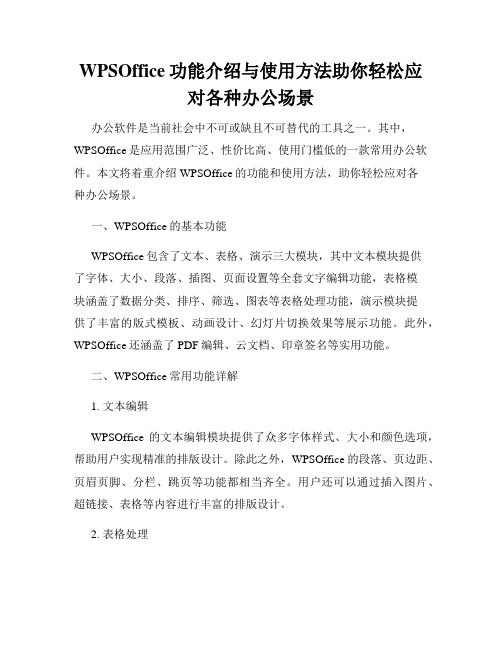
WPSOffice功能介绍与使用方法助你轻松应对各种办公场景办公软件是当前社会中不可或缺且不可替代的工具之一。
其中,WPSOffice是应用范围广泛、性价比高、使用门槛低的一款常用办公软件。
本文将着重介绍WPSOffice的功能和使用方法,助你轻松应对各种办公场景。
一、WPSOffice的基本功能WPSOffice包含了文本、表格、演示三大模块,其中文本模块提供了字体、大小、段落、插图、页面设置等全套文字编辑功能,表格模块涵盖了数据分类、排序、筛选、图表等表格处理功能,演示模块提供了丰富的版式模板、动画设计、幻灯片切换效果等展示功能。
此外,WPSOffice还涵盖了PDF编辑、云文档、印章签名等实用功能。
二、WPSOffice常用功能详解1. 文本编辑WPSOffice的文本编辑模块提供了众多字体样式、大小和颜色选项,帮助用户实现精准的排版设计。
除此之外,WPSOffice的段落、页边距、页眉页脚、分栏、跳页等功能都相当齐全。
用户还可以通过插入图片、超链接、表格等内容进行丰富的排版设计。
2. 表格处理WPSOffice表格模块的数据分类、排序、筛选功能非常实用,可以大大减轻数据处理的负担。
同时的宏命令还可以自动化数据处理,大幅度提高办公效率。
表格绘制时还可以灵活选择各种数据格式和图表,方便数据的展示和统计。
3. 演示设计WPSOffice的演示模块具有多项设置功能,能够满足演示设计的各种要求。
例如,可以设置演示文稿的母版,添加滑动条和幻灯片切换效果,更改字体和颜色,插入图片和音乐等等。
此外,WPSOffice还提供了多种漂亮的图表、动画及过渡效果,使演示更具吸引力。
4. PDF编辑WPSOffice的PDF编辑功能非常实用,可以对PDF文件进行修改、删除、复制和粘贴等操作,还能添加数字签名、浏览证书等安全功能。
当然,还可以将PDF文档转换成Word、Excel、PPT等文件格式进行编辑和保存。
5. 云文档随着云计算技术的发展,云文档已成为趋势,WPSOffice也推出了云文档服务。
word系统设计方案

Word系统设计方案1. 引言Word系统是一款广泛应用于办公场景中的文档处理软件。
本文档旨在提出一个针对Word系统的设计方案,以满足用户对于文档处理的各种需求。
本方案将包括系统结构设计、功能模块设计、数据存储设计等。
2. 系统结构设计Word系统的结构设计主要包括前端界面、后端服务和数据存储三个层次。
具体结构如下:2.1 前端界面前端界面是用户直接与系统进行交互的界面。
在Word系统中,前端界面应包括以下模块:•文档编辑器模块:用于展示和编辑文档内容,提供常见的文本编辑功能,如插入、删除、修改文字。
同时,还应提供样式设置、段落格式、页眉页脚等功能。
•文件管理模块:用于管理用户的文档,提供创建、打开、保存文档等功能。
用户可以通过文件管理模块对文档进行分类、搜索和排序等操作。
•用户管理模块:用于管理用户的权限和个人设置,提供用户注册、登录、个人信息修改等功能。
用户可以通过用户管理模块设置文档的共享权限、访问权限等。
2.2 后端服务后端服务主要负责处理前端界面发送的请求,并进行相应的逻辑处理。
在Word系统中,后端服务应包括以下模块:•文档处理模块:用于处理文档编辑器模块发送的文档内容修改请求,包括插入、删除、修改文字等操作。
同时,还应支持样式设置、段落格式、页眉页脚等功能的处理。
•文件管理模块:用于处理文件管理模块发送的文件操作请求,包括创建、打开、保存文档等操作。
同时,还应支持对文档的分类、搜索和排序等操作。
•用户管理模块:用于处理用户管理模块发送的用户操作请求,包括用户注册、登录、个人信息修改等操作。
同时,还应支持对文档的共享权限、访问权限等进行管理。
2.3 数据存储数据存储模块主要负责存储Word系统中的文档数据和用户数据。
在Word系统中,数据存储模块应包括以下内容:•文档数据存储:用于存储Word系统中的文档数据,包括文档内容、样式、格式等。
可以选择使用关系型数据库或者NoSQL数据库进行存储。
模块三文字处理习题

模块三:文字处理一、认识word1.Word的启动和退出【习题】1. 建立新文档可以使用____________。
A、工具栏“新建”按钮B“打开”命令C、Ctrl+0快捷键D、以上皆可2. 用快捷键退出Word的方法是。
A.Ctrl+4 B.Alt+F4 C.Alt + F,X D.Esc3.下列操作中, 不能关闭Word 的是( )。
A.双击标题栏左边的“W”B.单击标题栏右边的“×”C.单击文件菜单中的【关闭】按钮D.单击文件菜单中的【退出】按钮4.“文件”菜单中的“退出”命令是。
A.关闭Word窗口连同其中的文档窗口,并退到Windows XP窗口中B.退出正在执行的文档,但仍在Word窗口中C.与双击窗口最左上角的图标命令功能相同D.与单击窗口最左上角的次下图标,然后单击“关闭”命令相同5. 当双击一个Word文档的文件名时( )。
A. 无法打开该文档B. 若Word已启动, 则装入该文档C. 若Word还没有运行, 则启动Word, 但不装入文档D. 即使Word启动, 还得通过打开菜单项打开这个文档2.Word窗口的组成【习题】1.下列选项不属于Word窗口组成部分的是()A.标题栏B.对话框C.菜单栏D.状态栏2.需要在编辑窗口显示工具栏,可以在“视图”菜单中选择______________命令。
A、确定B、工具栏C、窗口 D 格式3. 在Word中, 状态栏的左边有三个视图按钮, 从左到右依次是( )。
A.普通视图、页面视图、大纲视图B.普通视图、大纲视图、页面视图C.大纲视图、普通视图、页面视图D.页面视图、大纲视图、普通视图4. Word提供了六种显示文档的方式, 有所见即所得的显示效果方式是( )。
A.普通视图B.页面视图C.大纲视图D.打印预览5. 在Word中, 当前正在编辑文档的文档名显示在( )。
A.工具条的右边B.文件菜单中C.状态条D.标题栏6. 打开的Word文件名可在窗口的找到。
《办公自动化》课程标准
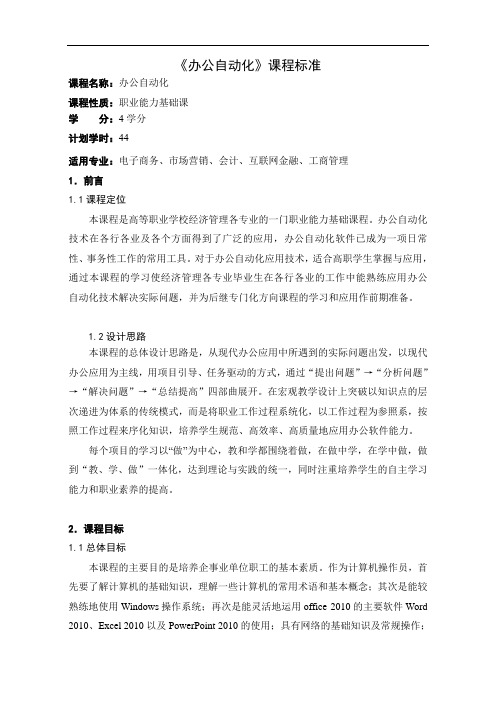
《办公自动化》课程标准课程名称:办公自动化课程性质:职业能力基础课学分:4学分计划学时:44适用专业:电子商务、市场营销、会计、互联网金融、工商管理1.前言1.1课程定位本课程是高等职业学校经济管理各专业的一门职业能力基础课程。
办公自动化技术在各行各业及各个方面得到了广泛的应用,办公自动化软件已成为一项日常性、事务性工作的常用工具。
对于办公自动化应用技术,适合高职学生掌握与应用,通过本课程的学习使经济管理各专业毕业生在各行各业的工作中能熟练应用办公自动化技术解决实际问题,并为后继专门化方向课程的学习和应用作前期准备。
1.2设计思路本课程的总体设计思路是,从现代办公应用中所遇到的实际问题出发,以现代办公应用为主线,用项目引导、任务驱动的方式,通过“提出问题”→“分析问题”→“解决问题”→“总结提高”四部曲展开。
在宏观教学设计上突破以知识点的层次递进为体系的传统模式,而是将职业工作过程系统化,以工作过程为参照系,按照工作过程来序化知识,培养学生规范、高效率、高质量地应用办公软件能力。
每个项目的学习以“做”为中心,教和学都围绕着做,在做中学,在学中做,做到“教、学、做”一体化,达到理论与实践的统一,同时注重培养学生的自主学习能力和职业素养的提高。
2.课程目标1.1总体目标本课程的主要目的是培养企事业单位职工的基本素质。
作为计算机操作员,首先要了解计算机的基础知识,理解一些计算机的常用术语和基本概念;其次是能较熟练地使用Windows操作系统;再次是能灵活地运用office 2010的主要软件Word 2010、Excel 2010以及PowerPoint 2010的使用;具有网络的基础知识及常规操作;熟悉常用办公设备的使用与维护。
1.2具体目标(能力目标、知识目标、素质目标)1.能力目标本课程要求学生能够熟练使用各种办公软件,制作出适于企事业单位所需要各种文档,可在Excel中进行数据计算与处理操作,能制作出符合会议报告等性质的演示文稿,熟练操作网络资源。
插入和编辑文本对象(模块三)

设置文本框添样式
操作二 使用文本框
(6)在“文本”组中单击“文本框”按钮下方的 按钮, 在弹出的快捷菜单中选择所需的文本框样式,这里选择 “绘制文本框”命令,绘制一个覆盖所有文中的文本框 。
(7)单击“插入”功能选项卡,在“插图”组中单击“ 图片”按钮,在打开的对话框中插入“背景”素材。
(8)至此,完成办公用品申领计划表的制作。
设置底纹
学习与探究
插入带有斜线表头的表格
(1)利用前面介绍的方法,在文档中插入普通表格。 (2)选择“布局”选项卡,在“表”组中单击“绘制斜线表头”按钮
,打开“插入斜线表头”对话框。 (3)在其中设置“行标题”为“月份”,“列标题”为“部门”,如
图所示。
设置斜线表头
学习与探究
(4)单击“确定”按钮,即可插入斜线表头,如图所示。
斜线表头效果
学习与探究
插入Excel的表格
(1)将插入点定位到要创建表格的位置,单击“表格”工具栏中的“ 表格”按钮 。
(2)在弹出的快捷菜单中选择“Excel电子表格”命令。系统将自动调 用Excel程序,生成一个Excel表格。
(6)此时将鼠标光标移到文档编辑区中,将显示为铅笔形状 。在“表 样式”组中单击“边框”按钮,在弹出的下拉列表中选择“外侧框线 ”命令,效果如图所示。
设置边框
操作二 设置表格
(7)按住“Ctrl”键选择表格中如图所示的单元格区域,在“表样式” 组中单击“底纹”按钮,在弹出的下拉菜单中选择“深蓝、文字2、 淡色60%”选项。
开“表格属性”对话框。 (3)单击“行”选项卡,选中“指定高度”复选框,在后面的数值框
wps组织架构
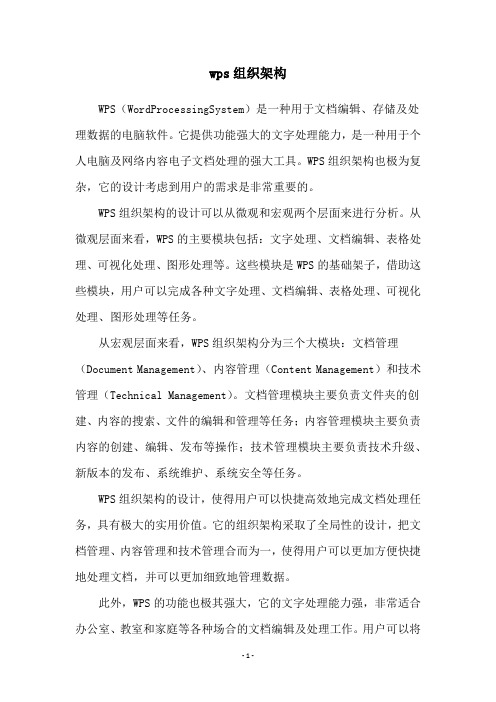
wps组织架构WPS(WordProcessingSystem)是一种用于文档编辑、存储及处理数据的电脑软件。
它提供功能强大的文字处理能力,是一种用于个人电脑及网络内容电子文档处理的强大工具。
WPS组织架构也极为复杂,它的设计考虑到用户的需求是非常重要的。
WPS组织架构的设计可以从微观和宏观两个层面来进行分析。
从微观层面来看,WPS的主要模块包括:文字处理、文档编辑、表格处理、可视化处理、图形处理等。
这些模块是WPS的基础架子,借助这些模块,用户可以完成各种文字处理、文档编辑、表格处理、可视化处理、图形处理等任务。
从宏观层面来看,WPS组织架构分为三个大模块:文档管理(Document Management)、内容管理(Content Management)和技术管理(Technical Management)。
文档管理模块主要负责文件夹的创建、内容的搜索、文件的编辑和管理等任务;内容管理模块主要负责内容的创建、编辑、发布等操作;技术管理模块主要负责技术升级、新版本的发布、系统维护、系统安全等任务。
WPS组织架构的设计,使得用户可以快捷高效地完成文档处理任务,具有极大的实用价值。
它的组织架构采取了全局性的设计,把文档管理、内容管理和技术管理合而为一,使得用户可以更加方便快捷地处理文档,并可以更加细致地管理数据。
此外,WPS的功能也极其强大,它的文字处理能力强,非常适合办公室、教室和家庭等各种场合的文档编辑及处理工作。
用户可以将文件打印出来,也可以自行设计复杂的表格,并且还可以用它编写和编辑复杂的文档,这些都是利用WPS组织架构提供的功能。
总而言之,WPS组织架构是一种非常优秀的文档处理组织架构,它为用户提供了极为便捷的文档处理能力。
它把文档管理、内容管理和技术管理集为一体,让用户可以快捷高效地完成文档处理任务。
它的功能也是很强大的,能够任意编写、编辑任何形式的文档,使得文档处理变得更加高效便捷。
创新教师培训平台模块三模块总结与反馈12.22

创新教师培训平台
模块三模块总结与反馈
麻江县杏山中心学校张贵敏
一、在这个模块中,你做了哪些事情?
答:1、我认真学习了教学模式与教学策略的相关理论知识,并把理论与必选案例《有理数的乘方》有机的结合,认真地回答了相关的5道问题。
在回答问题的过程中,对理论知识有了进一步的理解。
2、进一步结合教学模式与教学策略相关理论知识,根据本学科分析了两个可选案例《学校的平面设计图》(上)和《幸福是什么》(下)。
3、运用文字编辑工具进行了《蓝色的树叶》一课的教学设计。
在制作本教学设计方案的过程中,使用Word在操作上倒是没有多大困难,因为根据本平台为我们提供的技术和软件使用说明,我已经顺利地完成了作业,只是在设计教学流程时多花了些时间。
4、把自己的运用文字编辑工具心得放进班级讨论中,以主题帖或者回帖的方式与同事们分享,相互取长补短,共同进步。
二、学完本模块后,你有哪些收获?
答:学完本模块后,我的收获如下:
1、在第三模块中,我掌握了很多课堂上能用到的教学理论和具体的教学策略,我相信这对我以后的课堂教学一定有很强的指导性。
2、能熟练用word设计电子教案。
用Word文档编辑教案时,我除了会使用文字处理功能外,还懂得了插入功能,即插入一些与教学相关的图片。
另外,还可以利用Word中绘图功能在备课中添加自绘图。
在教案设计中使用word这个软件,形式多样,教学设计看起来也更清楚、更规范。
三、学完了本模块的内容后,你对培训过程和培训内容有哪些意见和建议?
答:个人建议:临近期末,各位科任教师的复习都比较紧张,希望模块中的作业内容减少一些,比如“在线测试”这样的内容可以略去。
[论文]Office办公软件应用及操作.docx
![[论文]Office办公软件应用及操作.docx](https://img.taocdn.com/s3/m/de9db53e3069a45177232f60ddccda38376be189.png)
Office办公软件应用及操作第一模块WORD操作及应用第一部分WORD基本认识、WORD是Office办公软件组中专门针对于文字编辑、页面排版及打印输出的应用软件。
二、WORD启动(略)三、WORD窗口的基本构成:1、标题栏:每次启动WORD后自动生成一个暂命名为“文档1”的空白文档。
2、菜单栏:提供所有控制WORD应用的操作指令。
共九个菜单3、工具栏:常用菜单选项的快捷图标。
经常使用的工具栏有:常用 /格式/绘图/表格和边框/符号等。
(*可在工具栏任意位置处单击右键,打开或隐藏相应的工具栏)4、标尺:用于标注编辑区页面尺寸及划分情况。
(*单击“视图”-“标尺”叮直接显示或隐藏该标尺。
5、编辑区:WORD文档页面编辑排版的主要页面。
一般默认以A4 纸为标准大小,划分为文本区和页边区。
文本区是WORD文档主体内容编辑区域;页边区内可完成页面的“页眉和页脚”的编辑。
(**用户在页面编辑排版时,单击“文件” 页面设置J可对当前页面的纸型/方向以及页边距的范围等属性进行设定。
排版时可使用标尺快速调整页面)6、状态栏/滚动条、滚动按钮(略)(窗口构成如下图所示)第二部分WORD文档的基本操作及文字编辑一、WORD文档的基本操作:1保存/另存为:新建立的文档(即从未存过盘的文档)可单击“文件” ■“保存” / “另存为”进行存盘。
存盘后修改或需要备份的文档,用户可根据需要直接“保存”或使用“另存为”完成备份文档。
2新建:直接创建一个空白WORD文档。
单击“文件” ■“新建”。
3打开:可启动WORD后,单击“文件打开冬选择文档的保存位置,选择文档,打开。
(或者直接在文档的保存位置下,双击打开文档)4退岀(略)补充:5搜索:适用于用户忘记文档的存盘位置(但文档名或内容能记住的情况下)单击“开始”按钮一“搜索录入文件名或部分文字,即可搜索。
二、文字编辑及处理:在文字编辑时,用户注意选择合适的输入方法。
1、利用键盘上Ctrl+Shift切换输入方法;(Ctii+空格:在中文输入法与英文输入法之间直接切换)(注意字符全/半角的区分)2、段落结束后,击回车确定;3、鼠标单击定位插入点或利用键盘上光标方向键移动插入点位置;4、选定文本:任意选定:可利用鼠标拖放选定任意文本;特殊选定:在某段三击鼠标左键可选定该段;按下Ctrl键不放,单击可选定一句;移动插入点到相应位置,按下Shift键不放,利用键盘上光标方向键也可选定文木。
计算机应用基础项目化教程—第3模块
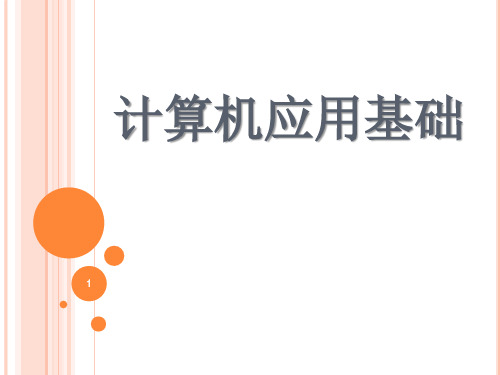
相关知识点
3.分隔符 分隔符是Word软件中的一种特殊符号,有分页符和 分节符两种类型。分页符有分页符、分栏符和自动 换行符三种;分节符有下一页、连续、偶数页和奇 数页四种。使用方法是单击“页面布局”选项卡中 “页面设置”功能区中的“分隔符”选项。项目二 和项目三中都将会通过实例讲解分隔符的使用方法。
18
计算机应用基础
2016/5/12
模块三 电子文档WORD 2010
2016/5/12
计算机应用基础
19
项目二制作求职自荐书
项目提出 经过大学几年的学习,王鑫马上就要毕业了,为了 做好求职前的准备工作,需要制作一份求职自荐书, 向用人单位更好地介绍自己。
20
计算机应用基础
2016/5/12
6
计算机应用基础 2016/5/12
相关知识点: 4.新建WORD 2010文档的方法
对于新建Word 2010文档,有几种常见的方法。例 如,在桌面、硬盘或文件夹中右击,选择“新建 Word文档”;或通过“开始”按钮新建Word文档; 或通过“模板”新建Word文档,这些大家已熟悉的 就不在此赘述了。下面推荐两种快速新建空白文档 的方法。 (1)通过快速访问工具栏新建空白文档 (2)通过“文件”选项卡新建空白文档
3
相关知识点:
1.Word 2010的新窗口 Word 2010窗口与以往版本相比,有自己的特有风格,如 图3-2所示,主要体现在以下几个方面: (1)标题栏增加了快速访问工具栏。快速访问工具栏上的 按钮可以自己定制。
(2)功能区取代了菜单栏,设置更加人性化,操作更加快 捷方便。
(3)新增加了“文件”选项卡,可以方便地进行文档权限 设置、文档共享和文档保存等工作。 (4)新增加了“显示比例”调节按钮,可以快速调整文档 的显示比例。
- 1、下载文档前请自行甄别文档内容的完整性,平台不提供额外的编辑、内容补充、找答案等附加服务。
- 2、"仅部分预览"的文档,不可在线预览部分如存在完整性等问题,可反馈申请退款(可完整预览的文档不适用该条件!)。
- 3、如文档侵犯您的权益,请联系客服反馈,我们会尽快为您处理(人工客服工作时间:9:00-18:30)。
项目任务 任务四 录取通知书制作
文本素材
录取通知书
NO. «xh»
«XM» 同学(考生号 «KSH»
):
经山东省招生委员会批准,你被录取到我院 信息工程 系
«LQZY» 专业(专科)学习,学制3年。请于2014年9月3日至9月4日 凭本通知书到学校报到。
本校是教育部批准的具有高等学历教育招生资格的普通高等学校
威海海洋职业学院
2014年8月20 日
图片素材
编排效果
技术要点
➢信函与邮件合并(数据源、合并域、邮件合并) ➢水印 ➢文本框 ➢图片处理
在Office 2010 专业高级版中,还包括SharePoint Workspace 2010、 InfoPath Designer 2010 和Communicator 组件。
安 的硬件要求 安装Office 2010 基本硬件要求为:CPU 为500 MHz 或者更高,内存为256 MB 或更高,硬盘需要3 GB 的空间,显示器分辨率至少需要1024*768。 2. 安装Office 2010 的操作系统要求 除32 位版本以外,Office 2010 还提供了64 位版本。32 位操作系统仅支持32 位版本的Office 2010,64 位操作系统则可以支持32 位和64 位两个版本的 Office 2010。 兼容32 位Office 2010 的操作系统:Windows 7、Windows Vista SP1、Windows XP SP3 、 Windows Server 2008 R2 、 Windows Server 2008 、 Windows Server 2003 R2(拥有MSXML6.0);兼容64 位Office 2010 的操作系统:Windows 7、 Windows Vista SP1 、 Windows Server 2008 R2 、 Windows Server 2008 、 Windows Server 2003 R2(拥有MSXML6.0)。
项目任务 任务二 黑板报制作
文本素材
吸烟与健康 1、吸烟究竟有什么害处? (1)害自己:吸烟者一般平均寿命要减少5-8年,吸烟对呼吸系统、消化系统均有严重影响。全世界 每年死于烟害者均有1000万人。 (2)害他人:吸烟时,有85%的烟雾散发出来,造成他人受害。 (3)害后代:父母吸烟,特别是孕妇吸烟,直接影响胎儿、婴儿的正常发育和少年儿童的健康成长 (4)不利国家:由于吸烟可致疾病和死亡,增加了医疗费用的支出,降低了职工的出勤率。烟草的生 产占用了大量的农田、生产资料、劳动力等。约有三分之一的火灾是由吸烟不慎引起的。造成大量的 财产损失和无法挽回的人身伤亡。 为何禁止青少年吸烟 1.根据世界卫生组织的统计,在世界各地每8秒钟就有一人死于与吸烟有关的疾病,每年有近500 万人 因吸烟致死。 2. 山西大学教育科学院心理学副教授刘丽认为,导致未成年人吸烟主要有6 种心理因素: Ⅰ.追求派头和成人感的心理。 Ⅱ.对科学宣传的怀疑心理。 Ⅲ.从众心理。 Ⅳ.消遣心理和消愁心理。 Ⅴ.源于青春期的模仿心理。 Ⅵ.寻求心理寄托。 3.吸烟的孩子不一定都犯罪,但是犯罪的孩子几乎都吸烟。
图片素材
编排效果
技术要点:
1、页框 2、文本框 3、字体设置 4、图形处理 5、表格处理 6、艺术字 7、背景
项目任务 任务三 个人基本情况登记表
编排效果
技术要点:
➢表格操作:自动表格、手动绘制表格 ➢行列操作:表格行、表格列插入、删除 ➢单元格操作:合并、拆分单元格、单元格修饰 ➢数据统计
编排效果
技术要点:
1、文字录入 2、字体设置:字体、字形、字号、效果(下划 线、删除线、边框、底纹) 3、批注、引用(脚注、尾注、题注) 4、段落设置:缩进、分栏、项目编号 5、页眉、页脚 6、图片操作
拓展:标准公文排版基本样式
文章标题:黑体、标宋; 2号(小2号、3号), 标准 正文: 一级标题:黑体、宋体加粗、3号(4号) 二级标题:楷体、3号(4号) 三级标题:仿宋、加粗 正文:仿宋(3号)、宋体(4号)
WPS Office概况
WPS Office 是金山公司开发的一款兼容Office 格式的办公套装软件,实现了办公软件最常用的 文字、表格、演示等多种功能,内存占用少,运 行速度快,体积小巧,具有强大的插件平台支持, 免费提供海量在线存储空间及文档模板,支持阅 读和输出PDF 文件,全面兼容微软Office97~ 2010 格式(doc / docx / xls / xlsx / ppt / pptx 等),无论界面风格还是应用习惯都与微软 Office完全兼容,用户无需学习就可直接上手。
项目任务
任务一 公文排版
文字素材
蝶泳技术简介 蝶泳是游泳项目之一,蝶泳技术是在蛙泳技术动作基础上演变而来的。 当蛙泳技术发展到第二阶段时,也就是1937-1952年这一时期,在游 泳比赛中,有些运动员采用两臂划水到大腿后提出水面,再从空中迁 移的技术,从外形看,好像蝴蝶展翅飞舞,所以人们称它为“蝶泳”。 蝶泳在4种竞技游泳姿势中是最后发展起来的泳姿。由于它的腿部动 作酷似海豚,所以又称为“海豚泳”。 直到1952年第十五届奥运会后,才将蛙泳和蝶泳分开,于是产生了正 式蝶泳项目。1953年5月31日匈牙利运动员1首先创造了蝶泳世界纪录, 他的技术运作是一个周期内打三次腿。 1乔治.董贝克 蝶泳 口诀: 胸腋下压,肘尖相离,收腹提臀, 入水铁律。 侧压划水,内扫发力, 虎背升腾,后摆弹臂。 耸肩甩腕,悠移双翼,轻拿轻放,肘高手低。 腿起腿落,源自腰脊, 蛇态波状,首项为旗。
模块三 word
Office 2010概述
Microsoft Office 2010 是微软推出的新一代办 公软件,共有6 个版本,分别是初级版、家庭及 学生版、家庭及商业版、标准版、专业版和专业 高级版,其中初级版是完全免费的,但其中仅包 括Word 和Excel 两大常用工具。本书采用专业版, 专业版包含的组件及功能简介见下表。
